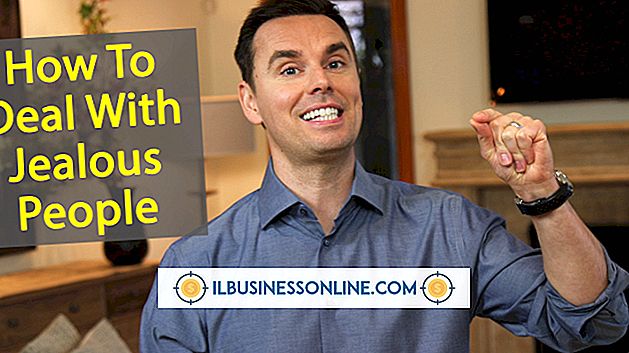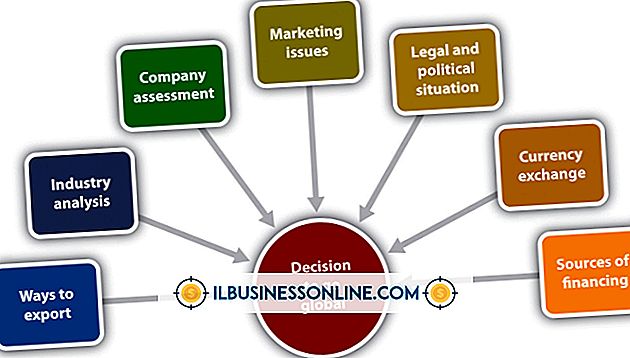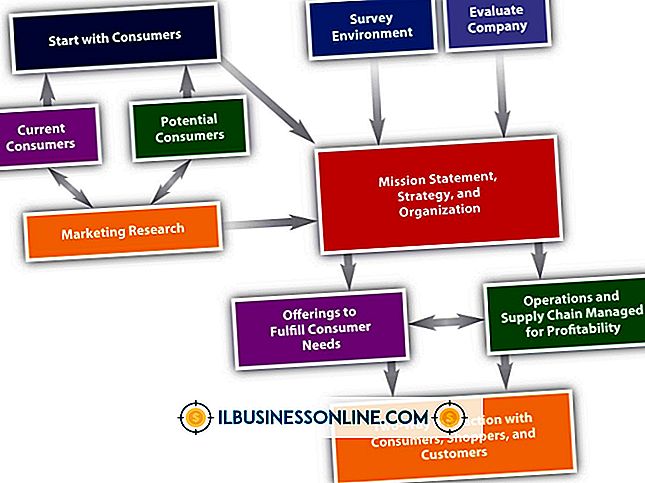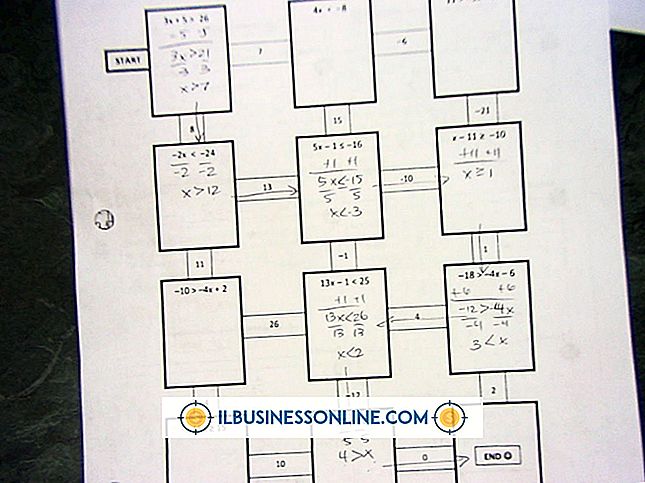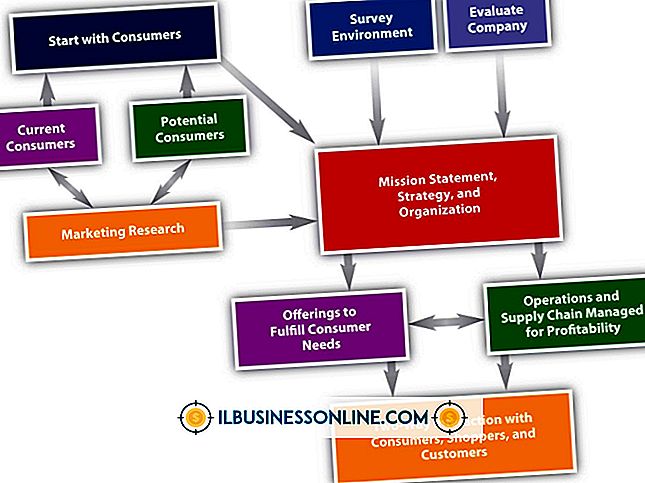Cách nhận màn hình màn hình rộng để hiển thị tỷ lệ khung hình phù hợp trong 1280x1024

Để màn hình màn hình rộng của bạn hiển thị với tỷ lệ khung hình phù hợp, màu sắc sống động nhất và hình ảnh sắc nét nhất có thể, điều quan trọng là phải đặt màn hình ở độ phân giải màn hình tối ưu. Trong hầu hết các trường hợp, đây chỉ đơn giản là vấn đề điều chỉnh số pixel theo kích thước tối đa trong cài đặt hiển thị. Tuy nhiên, nếu bạn thấy rằng phát lại video bị giật, hình ảnh bị méo hoặc đơn giản là cài đặt độ phân giải tối đa của bạn không cao như bạn biết, hãy truy cập trang web của nhà sản xuất trước để tải xuống bản cập nhật trình điều khiển video.
Trên PC
1.
Nhập "Trình quản lý thiết bị" từ màn hình Bắt đầu, sau đó nhấn hoặc nhấp vào "Cài đặt" trong thanh tìm kiếm. Nhấn hoặc nhấp vào "Trình quản lý thiết bị" trong kết quả tìm kiếm.
2.
Mở rộng lớp "Bộ điều hợp hiển thị" và ghi chú thông tin nhà sản xuất cho trình điều khiển video của bạn.
3.
Nhập "Cập nhật trình điều khiển video MANUFACTURER" vào công cụ tìm kiếm yêu thích của bạn, thay thế "MANUFACTURER" bằng tên thương hiệu phù hợp.
4.
Truy cập trang cập nhật trình điều khiển của nhà sản xuất và tìm bản cập nhật trình điều khiển phù hợp cho hệ điều hành của bạn cũng như kiểu và kiểu dáng của thẻ video.
5.
Tải xuống bản cập nhật trình điều khiển phần mềm và cài đặt nó bằng cách nhấp đúp và làm theo lời nhắc của trình hướng dẫn cài đặt.
6.
Điều hướng đến màn hình Bắt đầu và vuốt ngón tay của bạn từ cạnh phải hoặc chỉ vào góc trên bên phải của màn hình Bắt đầu bằng chuột. Nhấp vào "Tìm kiếm."
7.
Nhập "Hiển thị" trong hộp tìm kiếm, sau đó nhấn hoặc nhấp vào "Cài đặt" bên dưới. Nhấn hoặc nhấp vào "Hiển thị" trong kết quả tìm kiếm.
số 8.
Nhấp vào "Điều chỉnh độ phân giải" trong khung bên trái. Trong cửa sổ Độ phân giải màn hình, chạm hoặc bấm vào menu thả xuống "Độ phân giải" và chọn "1280x1024." Nhấp vào "OK" để lưu.
Trên máy Mac
1.
Nhấp vào biểu tượng Apple ở phía trên bên trái màn hình của bạn và chọn "Giới thiệu về máy Mac này".
2.
Nhấp vào "Thông tin thêm" trong cửa sổ bật lên và định vị nhà sản xuất thẻ video của bạn, tạo và tạo mô hình trong cửa sổ thông tin xuất hiện.
3.
Nhập "Cập nhật trình điều khiển video MANUFACTURER" vào công cụ tìm kiếm yêu thích của bạn, thay thế "MANUFACTURER" bằng tên thương hiệu phù hợp.
4.
Truy cập trang cập nhật trình điều khiển của nhà sản xuất và tìm bản cập nhật trình điều khiển phù hợp cho hệ điều hành của bạn cũng như kiểu và kiểu dáng của thẻ video.
5.
Tải xuống bản cập nhật trình điều khiển phần mềm và cài đặt nó bằng cách nhấp đúp và làm theo lời nhắc của trình hướng dẫn cài đặt.
6.
Khởi chạy "Cài đặt" từ thư mục Dock hoặc Ứng dụng của bạn và chọn "Hiển thị".
7.
Đặt độ phân giải thành 1280 x 1024.
Lời khuyên
- Không chỉ đơn giản dựa vào tính năng cập nhật tự động của hệ điều hành vì nó không luôn luôn đáp ứng nhu cầu trình điều khiển video mới.
- Nếu bạn không gặp phải video bị giật hoặc hình ảnh bị bóp méo, trình điều khiển phần mềm của bạn có thể được cập nhật. Chỉ cần truy cập trực tiếp vào cài đặt hiển thị của màn hình và bỏ qua việc tìm kiếm và cài đặt các bản cập nhật trình điều khiển thẻ video.
- Màn hình có thể hỗ trợ các thông số kỹ thuật độ phân giải khác nhau, ngay cả khi chúng thấp hơn độ phân giải gốc - hoặc tối ưu - nhưng văn bản và đồ họa có thể không sắc nét, màn hình có thể nhỏ hoặc bạn có thể thấy các thanh màu đen đóng khung hai bên.